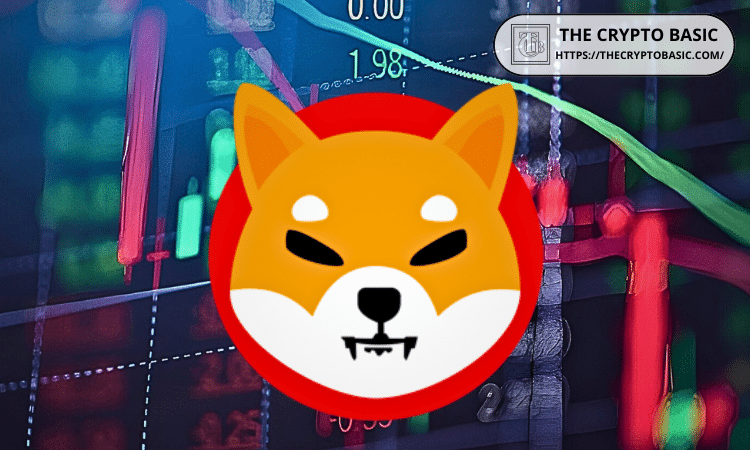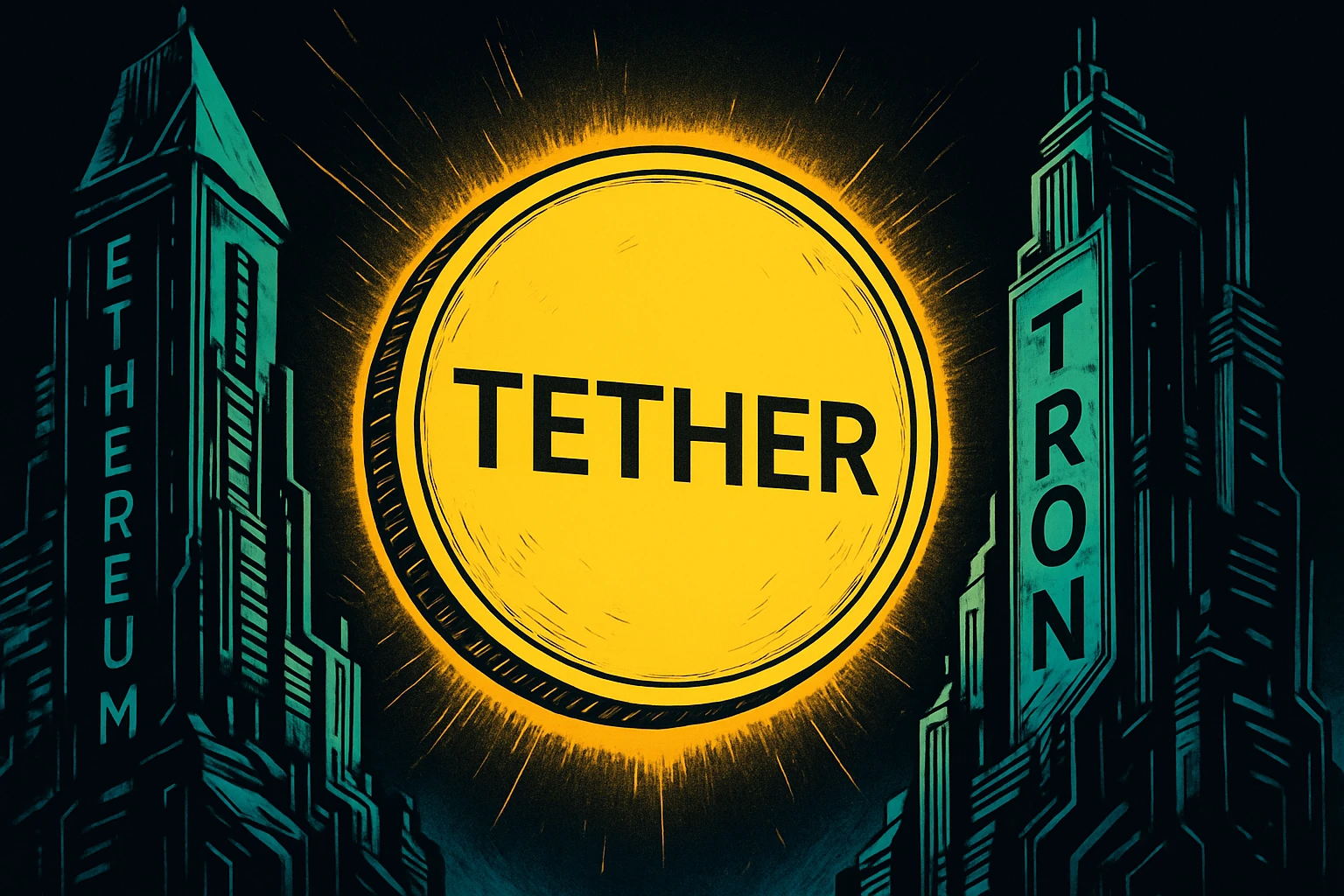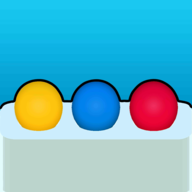从9个方面来立体式地美化Ubuntu 桌面
时间:2011-01-27 来源:xiaokaizi
总结了一下桌面美化的设置。适合新得发亮的新手。前提是,你已经设置好你的软件源。本文大多数都跟www.gnome-look.org有关,你可以自己去研究一下。通过本文你可以把Ubuntu修改成以假乱真的Vista,或者Mac。可以搜索下载Mac4lin,一般是一个压缩包,然后参考我的步骤。Vista的东西比较散,一般叫Linsta,没有打包,可以自己搜索一下。
引导目录:
1.GRUB背景(多系统适用)
2.SPLASH(开机的进度条)
3.GDM登录界面
4.图标(文件夹,菜单小图标一类)
5.GTK(窗口,滚动条,面板一类)
6.Emerald(窗口标题栏)
7.鼠标指针
8.AWN面板图标
9.Firefox设置
从这里开始:
1.GRUB背景图片
GRUB是你装多系统,开机看到的系统列表。跟下一步SPLASH用同一个工具,startup manager。
我们先装上它:
(1)系统-系统管理-新立得软件包管理器,点击“搜索”,建议把“搜索位置”选为“名称”,“软件包描述”作用不大,搜索速度慢。输入“startup”,在结果中右击“startupmanager”,选“标记以便安装”,点击“应用”,下载并安装。
(2)系统-系统管理-启动管理器,就是刚才安装的。点击“外观”。“启动加载器主题”是设置的地方,勾选“启动加载器菜单采用背景图片”。
(3)接下来需要特定格式的文件。进入www.kde-look.org,左边的“BootSplash”。这里比较混乱,有GRUB图片,也有SPLASH图片。一般来说,文字、图标不居中的,多是GRUB背景。不确定的,下载,解压,后缀为.xpm的是GRUB背景,.so的是SPLASH。在www.gnome-look.org这里,点击左边的SPLASH有很多。
2.SPLASH开机画面
开机画面的设置同上一步相似,在“启动管理器”-“外观”,“Usplash主题”这里。在gnome-look下载。一般有注明usplash的必是开机画面。
3.GDM登录界面
开机后,到输入用户名和密码的界面,
“系统-系统管理-登录窗口”-“本地”。点击添加就行。同样,gnome-look,GDM。
4.图标
这个决定你文件夹的外观,各种类型文件的外观,菜单、面板上的小图标。在gnome-look的ICON有N多东西下载。“系统-首选项-外观”,“安装”,找到存放的主题就行了。
*补充:打开文件浏览器,编辑-背景和徽标,照提示拖动图片。
5.GTK
这个决定了你窗口以及面板、滚动条的外观等等。跟图标一样的方法。gnome-look —— GTK。
*另外注意“外观”里面的“自定义”按钮,将各种外观组合使用。
6.Emerald
这个,需要开启3D桌面。在新立得里面安装“emerald” ,“系统-首选项-Emeraldtheme manager ”,点击“Import…(导入)”,需要.emerald格式的文件。主题:https://svn.generation.no/emerald-themes
Import之后,在想要的效果上点击,只需要点选它,要实现的话必须等下一次登入系统。ALT+CTRL+←(backspace)(登出的快捷键)。再登入的时候就可以看到了。
7.鼠标指针
在“外观”里面安装。gnome-look —— X11Mouse Themes。
8.AWN图标
上面的东西都装好了。装了AWN的朋友可能觉得自己设置了不少东西,这时候AWN上的图标似乎变得土气起来。这些图标可以修改,但是要一个一个来。右键点选AWN上面的程序图标,选择第一个“Change Icon ,打开文件夹。建议你把你所安装主题的(就是本帖的第4个内容)那个包解压出来,选择里面的图标,让AWN和文件夹里的图标一致。解压之后,进入文件夹可以看到N×N一类的文件夹,那些可以不管,进入scalable文件夹,再进入apps,这里就有很多应用程序的图标。自己好好找吧!
9.Firefox设置
*字体设置,打开火狐,“编辑-首选项-内容”,在字体颜色那里设置一下,再选择“高级”。
*火狐窗口背景:http://labs.mozilla.com/2007/12/personas-for-firefox/,进入这个网页,点击
personas那个图片,等待安装一个插件。安装完后,你可以在火狐浏览器的左下角看到那个狐狸的头,点击它,可以选择窗口的背景。可惜没有附图,要一个一个尝试,好处是,你不需要重启Firefox。
*火狐插件:https://addons.mozilla.org/zh-CN/firefox这上面的插件有很多。不懂英文的可以看看推荐栏。不用下载,直接点击安装就可以。在“工具-附加软件”里面可以找到安装的插件,可设置或卸载。